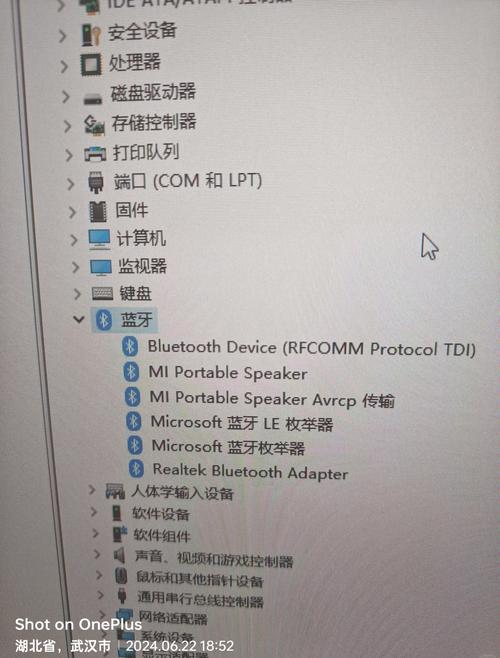怎么看电脑支不支持蓝牙:全面指南
蓝牙技术已经成为现代电子设备间无缝连接的重要桥梁,无论是无线耳机、键盘、鼠标还是其他智能设备,蓝牙都扮演着不可或缺的角色。然而,并不是所有电脑都内置了蓝牙功能。那么,如何判断您的电脑是否支持蓝牙呢?本文将为您提供详细且具体的步骤。
方法一:查看设备管理器
设备管理器是Windows系统中用于管理硬件设备的工具,通过它您可以轻松查看电脑是否安装了蓝牙适配器。
- 打开设备管理器:右键点击Windows开始菜单,选择“设备管理器”。
- 查找蓝牙设备:在设备管理器窗口中,展开“网络适配器”或“蓝牙”类别(具体位置可能因操作系统版本而异)。
- 确认蓝牙适配器:如果看到类似于“Bluetooth Radio”或具体型号的蓝牙适配器条目,说明您的电脑支持蓝牙。
方法二:使用系统设置
在Windows 10及更高版本中,您可以通过系统设置快速检查蓝牙状态。
- 打开设置:点击Windows开始菜单,选择“设置”。
- 导航到蓝牙设置:在设置窗口中,点击“设备”,然后选择“蓝牙和其他设备”。
- 查看蓝牙开关:在蓝牙和其他设备页面中,如果看到蓝牙开关并可以启用或禁用它,说明您的电脑支持蓝牙。
方法三:检查电脑规格或用户手册
如果您有电脑的规格表或用户手册,可以直接查阅其中的硬件信息部分来确认是否包含蓝牙功能。
- 规格表:通常可以在电脑制造商的官方网站上找到对应型号的规格表。
- 用户手册:随电脑附带的用户手册中也可能包含有关蓝牙支持的详细信息。
方法四:使用第三方软件
除了系统自带的功能外,还有一些第三方软件可以帮助您检测电脑的蓝牙支持情况。
- 硬件检测工具:如CPU-Z、Speccy等,这些工具可以扫描您的系统并列出所有硬件组件,包括蓝牙适配器。
- 驱动更新软件:如Driver Booster、Driver Easy等,这些软件在扫描您的系统以查找需要更新的驱动程序时,也会显示蓝牙适配器的状态。
注意事项
1. 蓝牙版本:即使您的电脑支持蓝牙,也要注意其蓝牙版本。较新的蓝牙版本(如蓝牙5.0、5.1)通常具有更快的传输速度和更远的连接距离。
2. 驱动程序:确保您的蓝牙驱动程序是最新的,以获得最佳性能和兼容性。可以通过设备管理器或电脑制造商的官方网站下载和安装最新驱动程序。
3. 外部蓝牙适配器:如果您的电脑不支持蓝牙,但您需要使用蓝牙设备,可以考虑购买一个外部蓝牙适配器。这些适配器通常通过USB接口连接到电脑,并提供蓝牙连接功能。
通过以上方法,您可以轻松判断您的电脑是否支持蓝牙。如果电脑本身不支持蓝牙,也不必担心,外部蓝牙适配器是一个经济实惠且易于安装的解决方案。
希望这篇文章能帮助您解决关于电脑蓝牙支持的问题。如果您还有其他疑问或需要进一步的帮助,请随时咨询相关专业人士或电脑制造商的客服支持。